- Mwandishi Jason Gerald [email protected].
- Public 2024-01-19 22:14.
- Mwisho uliobadilishwa 2025-01-23 12:48.
WikiHow inafundisha jinsi ya kupanga sehemu za data katika Excel ili uweze kuzificha kwenye hati. Njia hii ni muhimu ikiwa una hati kubwa na data nyingi. Unaweza kupanga na kufupisha data katika Excel kwenye matoleo yote ya Windows na Mac.
Hatua
Sehemu ya 1 ya 2: Fupisha moja kwa moja
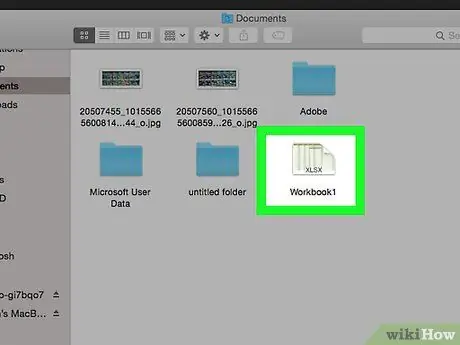
Hatua ya 1. Fungua hati ya Excel
Bonyeza mara mbili hati ya Excel kuifungua.
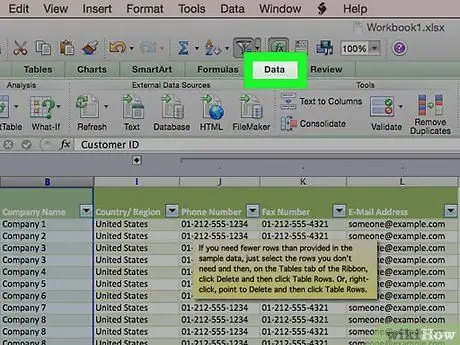
Hatua ya 2. Bonyeza kichupo cha Takwimu
Ni upande wa kushoto wa Ribbon kijani juu ya dirisha la Excel. Hii itafungua upa chini ya utepe.
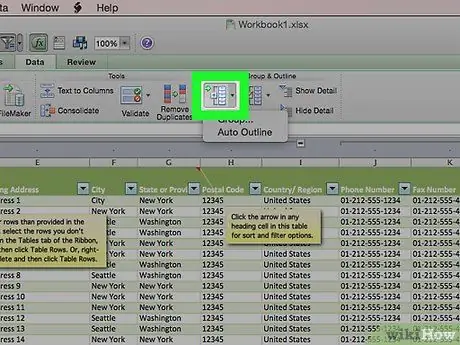
Hatua ya 3. Bonyeza chini ya kitufe cha Kikundi
Kitufe hiki kinaweza kupatikana upande wa kulia wa Ribbon Takwimu. Menyu ya kunjuzi itaonekana.
Hatua ya 4. Bonyeza muhtasari otomatiki
Iko katika menyu kunjuzi Kikundi.
Ikiwa sanduku linaonekana likisema "Haiwezi kuunda muhtasari", data yako haina kanuni ambazo zinaweza kufupishwa. Unahitaji kufupisha data kwa mikono
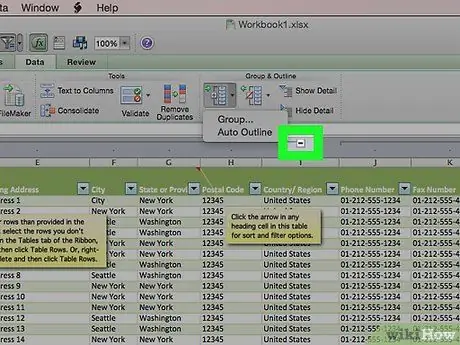
Hatua ya 5. Punguza mwonekano wa data
Bonyeza kitufe [-] juu au kushoto kwa lahajedwali la Excel kuficha vikundi vya data. Katika hali nyingi, hatua hii itaonyesha tu safu ya mwisho ya data.
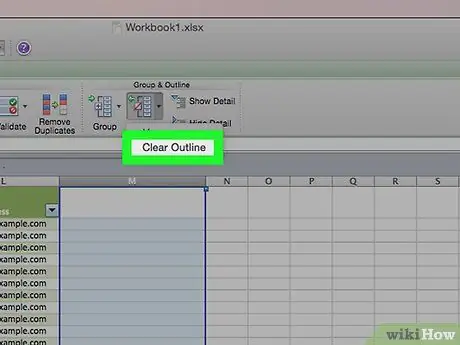
Hatua ya 6. Ondoa muhtasari ikiwa ni lazima
Bonyeza Unganisha kikundi kulia kwa uteuzi Kikundi, kisha bonyeza Futa Muhtasari… kwenye menyu kunjuzi. Hatua hii huondoa upangaji wa data na kurudisha data iliyofupishwa hapo awali au iliyopangwa.
Sehemu ya 2 ya 2: Kufupisha kwa mikono
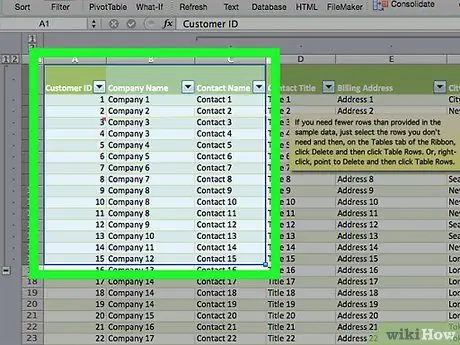
Hatua ya 1. Chagua data
Bonyeza na buruta mshale kutoka kwenye seli ya juu kushoto ya data unayotaka kuipanga kwenye seli ya chini kulia.
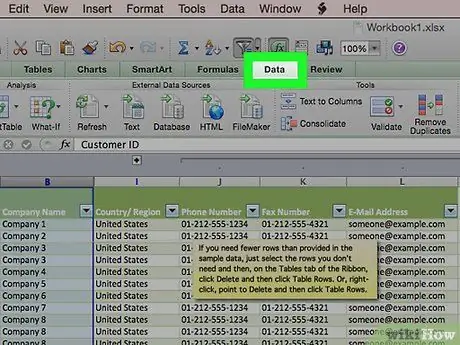
Hatua ya 2. Bonyeza Takwimu ikiwa kichupo hiki hakijafunguliwa tayari
Iko upande wa kushoto wa Ribbon kijani juu ya dirisha la Excel.
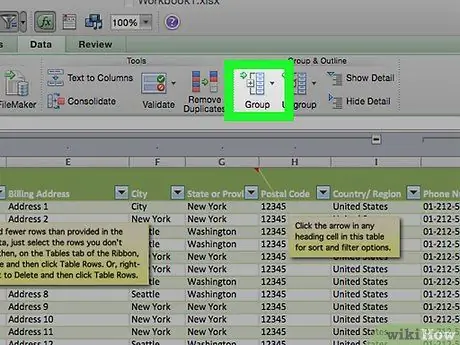
Hatua ya 3. Bonyeza Vikundi
Iko upande wa kulia wa mwambaa zana Takwimu.
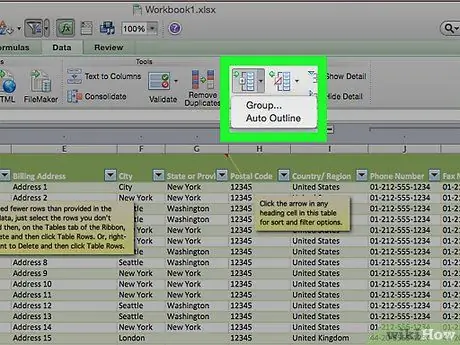
Hatua ya 4. Bonyeza Vikundi…
Chaguo hili liko kwenye menyu kunjuzi Kikundi.
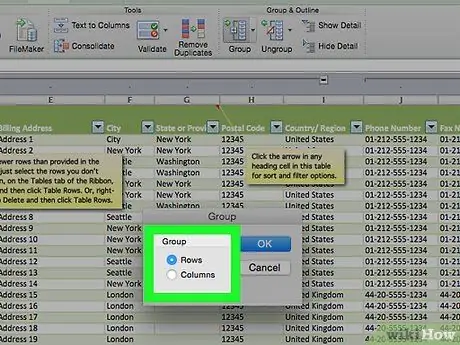
Hatua ya 5. Chagua kikundi cha data
Bonyeza Safu muhtasari wa data wima au bonyeza Nguzo muhtasari wa data kwa usawa.
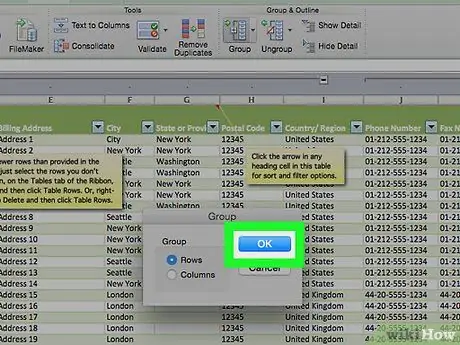
Hatua ya 6. Bonyeza OK
Ni chini ya dirisha inayoonekana.
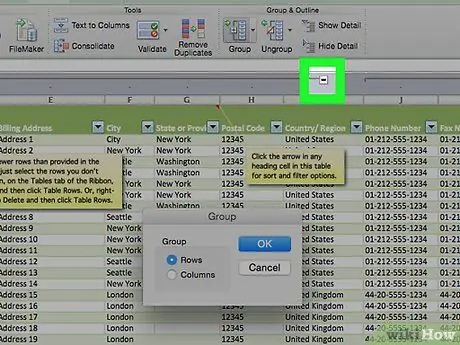
Hatua ya 7. Punguza mwonekano wa data
Bonyeza kitufe [-] juu au kushoto kwa lahajedwali la Excel kuficha vikundi vya data. Katika hali nyingi, hatua hii itaonyesha tu safu ya mwisho ya data.
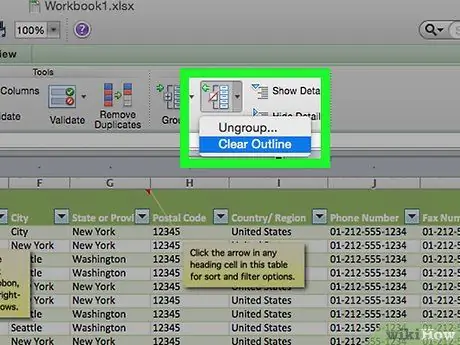
Hatua ya 8. Ondoa muhtasari ikiwa ni lazima
Bonyeza Unganisha kikundi kulia kwa uteuzi Kikundi, kisha bonyeza Futa Muhtasari… kwenye menyu kunjuzi. Hatua hii huondoa upangaji wa data na kurudisha data iliyofupishwa hapo awali au iliyopangwa.






